他のプレイヤーと会話する
マルチプレイヤーでのテキストと音声
マルチプレイヤー セッションを開始した後で、プレイヤーどうしでメッセージをやり取りするためのチャット ウィンドウを開くことができます。
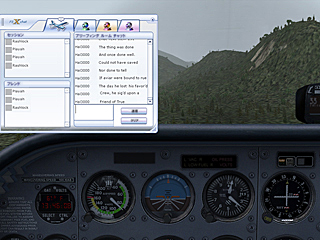
セッション開始前のテキスト チャット
マルチプレイヤーで GameSpy または LAN 接続にサインインすると、テキスト チャットが使用可能になります。 このチャットを使用して、ホストと他のプレイヤーとの間で情報を交換しながらセッションを設定します。

チャット ウィンドウの表示と非表示を切り替えるには
- Flight Simulator 画面の左下にある [コンタクト] バーをクリックします。
すべてのプレイヤーにメッセージを送信するには
- チャット タブ をクリックします。
- メッセージを入力します。
- [送信] をクリックします。
1 人のプレイヤーにメッセージを送信するには
- チャット タブ をクリックします。
- [コンタクト] ウィンドウに表示されているプレイヤーの名前をクリックします。
- メッセージを入力します。
- [送信] をクリックします。
セッション中のテキスト チャット
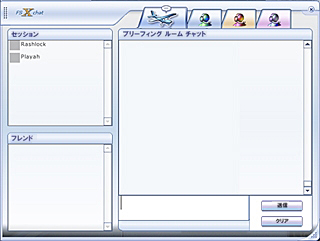
マルチプレイヤー セッションを開始した後で、プレイヤーどうしでメッセージをやり取りするためのチャット ウィンドウを開くことができます。
チャット ウィンドウの表示と非表示を切り替えるには
- Ctrl + Shift + ] キーを押します。
チャット ウィンドウに切り替えるには
- Enter キーを押します。
すべてのプレイヤーにメッセージを送信するには
- メッセージを入力します。
- [送信] をクリックします。
1 人のプレイヤーにメッセージを送信するには
- [セッション] または [フレンド] の一覧に表示されているプレイヤーの名前をクリックします。
- メッセージを入力します。
- [送信] をクリックします。
マルチプレイヤーでの音声通信
マルチプレイヤー セッションで音声通信を使用すると、他のプレイヤーへのメッセージをキーボードから入力する必要がなくなります。マルチプレイヤーの ATC を使用するときのリアリティが増し、Windows 対応のヘッドセットも使用すればさらに効果が高まります。
音声通信を行うには、マルチプレイヤーのホストがセッション開始前に該当のオプションを有効にする必要があります。音声通信に関するホスト オプション設定の詳細については、「ホスト オプション」を参照してください。
音声通信に関するオプションには、次の 3 つがあります (ブロードバンド インターネット接続が必要)。
| オプション | 説明 |
| すべてのプレイヤーの音声通信を常に許可 | セッションのプレイヤー全員に、他のプレイヤーの声が聞こえます。プレイヤーが話すときは、無変換キーを押し続ける必要があります。 |
| 無線機使用時のみ | セッションに参加しているプレイヤー全員が、プリセット無線周波数 (ホストが設定) に合わせる必要があります。話すときは、無変換キーを押し続けます。変換キーを押したまま話すと、各プレイヤーが同じ無線周波数に合わせているかどうかにかかわらず、声が全員に聞こえます。 |
| 航空機共有時の音声通話可能 | 2 人のプレイヤーが航空機を共有している場合にのみ選択可能です。 このオプションが選択されている場合は、話すためにボタンを押す必要はありません。 |
マルチプレイヤーでヘッドセットを使用するには
- ヘッドセットがコンピュータの正しいポートに接続されていることを確認します。
- 音声通信を許可するようにホスト オプションを設定します。
- セッション中に他のパイロットまたは ATC に話しかけるには、無変換キーを押し続けます。送信を停止するには、無変換キーを放します。
重要 : ヘッドセットを使うときには、注意すべき点がいくつかあります。リアリティを最大にするには、ヘッドセットから音声通信だけが聞こえるようにします。
- ヘッドセット以外のオーディオ出力機器がないときは、すべての音、つまりエンジン音や舗装面上の車輪の音、さらに電子メール プログラムが起動済みの場合はメール通知の音までが、ヘッドセットから聞こえることになります。
- ヘッドセットから声だけが聞こえるようにするには、コンピュータに 2 つ以上のオーディオ機器 (サウンド カード) が必要です。
ヘッドセットから声だけが聞こえるようにするには
(2 枚のサウンド カードが必要)
- メイン メニューの [設定] をクリックし、[サウンド] をクリックします。
- [Windows サウンド デバイス] の下の [設定] をクリックします。
- [音の再生] ボックスの一覧で、音声以外のすべてのサウンドを再生するサウンド カードを選択します。
- [音声] タブをクリックします。
- [音声再生] ボックスの一覧で、音声を受信するサウンド カードを選択します ([オーディオ] タブで選択したサウンド カードとは別のカード)。
- [音声録音] ボックスの一覧で、音声を送信するサウンド カードを選択します ([オーディオ] タブで選択したサウンド カードとは別のカード)。
- [OK] をクリックして、Windows のダイアログ ボックスを閉じます。
- [OK] をクリックして、Flight Simulator の [サウンド] ダイアログ ボックスを閉じます。
コンタクトの管理
GameSpy のみ
GameSpy フレンドのリストにプレイヤーを追加したり、特定のプレイヤーをブロックしたりすることができます。フレンド リストにプレイヤーを追加しておくと、そのプレイヤーがオンラインになったことがわかるようになります。また、自分がホストするマルチプレイヤー セッションのスロットをフレンドのために予約することができます。
プレイヤーを追加するには、GameSpy Web サイトにアクセスするか、Flight Simulator のマルチプレイヤー画面の [コンタクト] の一覧を使用します。
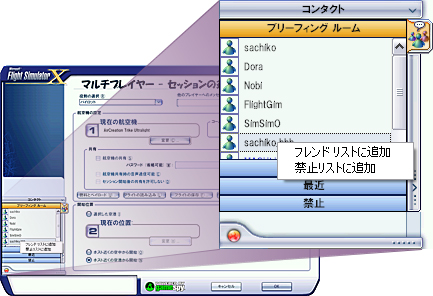
コンタクトを管理するには
- [マルチプレイヤー – サインイン] 画面で、GameSpy を使用してサインインします。
- [コンタクト] 一覧に表示されているプレイヤーの名前を右クリックします。
- 右クリック メニューの [プレイヤー情報を入手]、[フレンド リストに追加]、または [禁止リストに追加] をクリックします。
関連リンク

